Kuidas oma Android-telefonist iCloudile juurde pääseda
Mida teada
- Juurdepääs iCloudi fotodele: Logige iCloudi sisse mis tahes mobiilibrauserist ja puudutage Fotod.
- Juurdepääs iCloudi meilile: avage Gmail ja puudutage Menüü > Seaded. Puudutage Lisada konto > muud ja seejärel sisestage oma iCloudi sisselogimisandmed.
- Juurdepääs iCloudi kalendrile/kontaktidele: andmete iCloudist Androidi edastamiseks vajate iPhone'i või iPadi ja arvutit.
Selles artiklis selgitatakse, kuidas pääseda Android-seadmest juurde iCloudi fotodele, meilidele, kalendritele ja kontaktidele.
Juurdepääs rakendusele iCloud Photos Androidis
Androidis oma iCloudi fotodele juurdepääsuks logige mobiilibrauseris oma kontole sisse. Puudutage fotod, ja näete kõiki iCloudi salvestatud pilte.
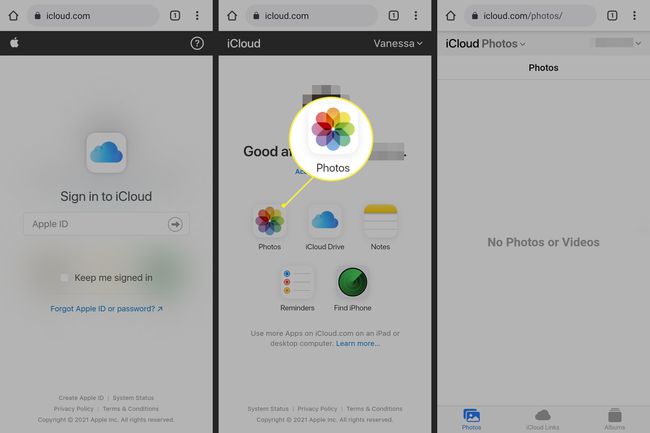
Samuti saate luua iCloudi linke fotode ja videote jagamiseks, albumite vaatamiseks ja konto seadete vaatamiseks.
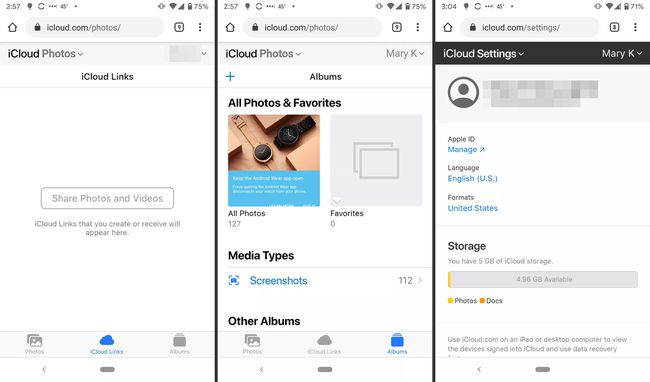
Teine võimalus, kui teil on veel oma iPhone, on laadige alla rakendus Google Photos iOS-i jaoks ja sünkroonige seal oma fotod. Saate seal oma fotodega töötada sarnaselt iCloud Photos kasutamisele.
Kui teisaldate oma fotod teenusesse Google Photos iOS-i rakenduse abil, võib üleslaadimine veidi aega võtta (olenevalt fotode arvust).
Juurdepääs iCloudi meilile
Kui teil on Apple'i e-posti aadress, näiteks @mac, @me või @icloud, pääsete oma sõnumitele juurde iCloudi postkastis. Android-nutitelefonis seadistage see Gmaili abil.
Avage Gmail ja puudutage nuppu Menüü nuppu üleval vasakus nurgas.
Puudutage Seaded.
-
Puudutage Lisada konto > muud.
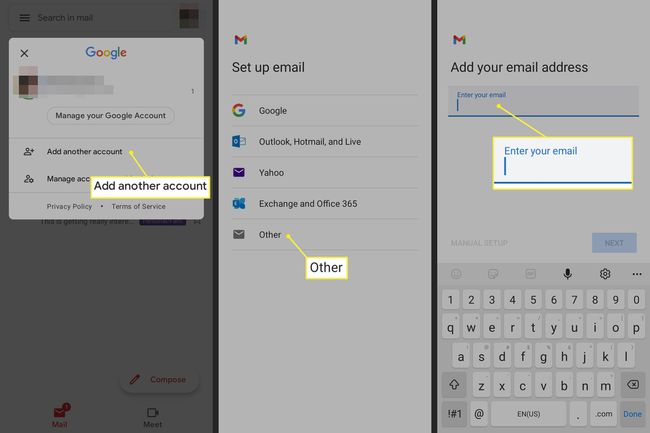
Järgige juhiseid, et sisestada oma iCloudi e-posti aadress ja parool. Seejärel lõpetab Gmail protsessi ja seejärel pääsete juurde oma iCloudi postkasti.
Juurdepääs iCloudi kalendritele ja kontaktidele Androidis
Androidis iCloudi kalendrile või kontaktidele juurde pääsemiseks pole otsest viisi. Andmete edastamiseks vajate iPhone'i või iPadi ja arvutit.
Minge oma iPhone'is või iPadis aadressile Seaded.
Puudutage oma nime.
Puudutage iCloud.
-
Lülitage sisse Kontaktid ja Kalendrid.
Kui te pole veel sisse logitud, peate võib-olla esmalt oma iCloudi kontole sisse logima.
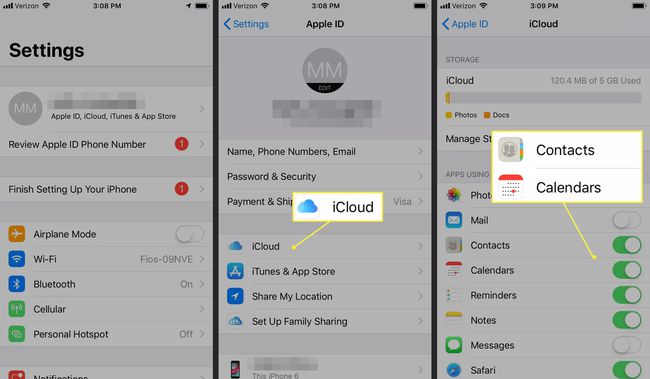
-
Avage arvutis veebibrauser ja minge aadressile www.icloud.comja logige oma kontole sisse.
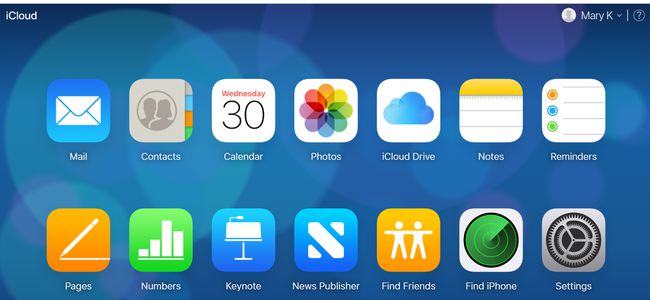
Klõpsake nuppu Kalender ikooni.
Klõpsake vasakpoolsel paanil Jaga kalendrit nuppu selle kalendri kõrval, mida soovite eksportida. Valige hüpikaknas Avalik kalender. Klõpsake Kopeeri link, siis Okei.
Avage uus brauseri vahekaart või aken ja kleepige kopeeritud URL.
Muuda webcal URL-i alguses http ja vajutage Sisenema. Seda tehes avaneb dialoogiboks Salvesta fail. Salvestage fail enda valitud kausta. Saate selle ka ümber nimetada seni, kuni te ics-laiendit ei muuda.
Avage oma veebibrauseris Google Calendar ja logige sinna sisse.
Klõpsake Google'i kalendri liidese vasakpoolsel paanil Muud kalendrid paremal oleval menüünoolt. Klõpsake Importige kalender.
Valige eksporditud kalendrifail, mille iCloudist alla laadisite. Samas dialoogis saate valida ka sihtkoha Google'i kalendri (kui teil on rohkem kui üks).
Klõpsake nuppu Import nuppu faili üleslaadimiseks.
Kui importimine on lõppenud, peaksite nägema imporditud kirjeid Google'i kalendri veebiliideses ja oma Android-seadmes.
Saate järgida sarnast protsessi teisaldage oma kontaktid iPhone'ist Androidi nutitelefoni.
